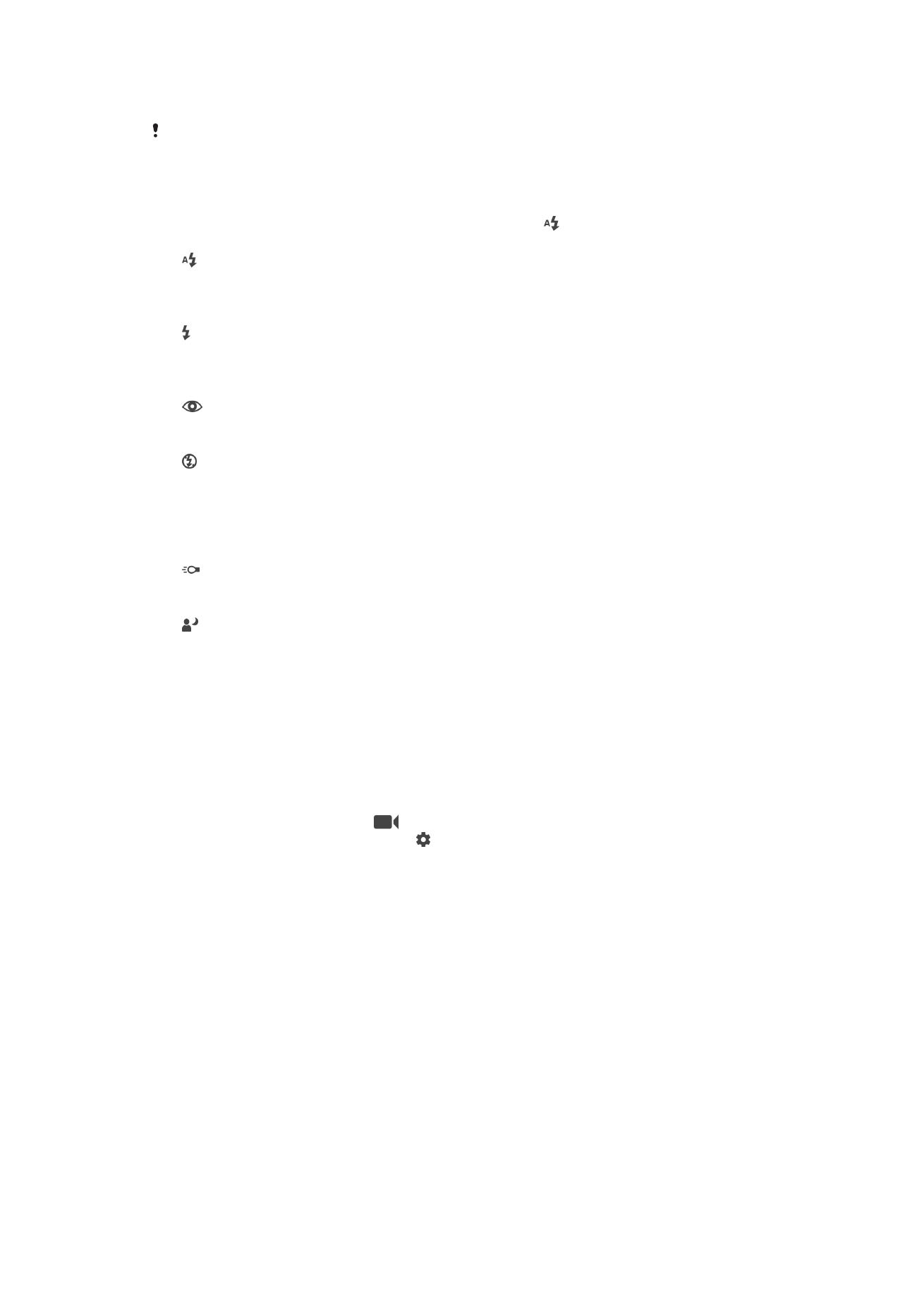
Настройки на видеокамерата
Регулиране на настройките на видеокамерата
1
Активирайте камерата.
2
Плъзнете екрана за избиране на
.
3
За показване на настройките натиснете .
4
Изберете настройката, която искате да коригирате, след което направете вашите промени.
Общ преглед на настройките на видеокамерата
Разделителна способност на видеото
Регулирайте разделителната способност на видеото за различни формати. HD означава „висока
разделителна способност“, докато FPS означава „кадъра в секунда“. По-висока стойност на FPS
предоставя по-плавен видеоклип за сметка на по-големия размер на файла.
Основна камера:
Full HD (30 fps)
1920×1080 (16:9)
Full HD формат (с пълна висока разделителна способност) с кадрова честота 30 fps и пропорции
16:9.
106
Това е интернет версия на тази публикация. © Разпечатвайте само за лична употреба.
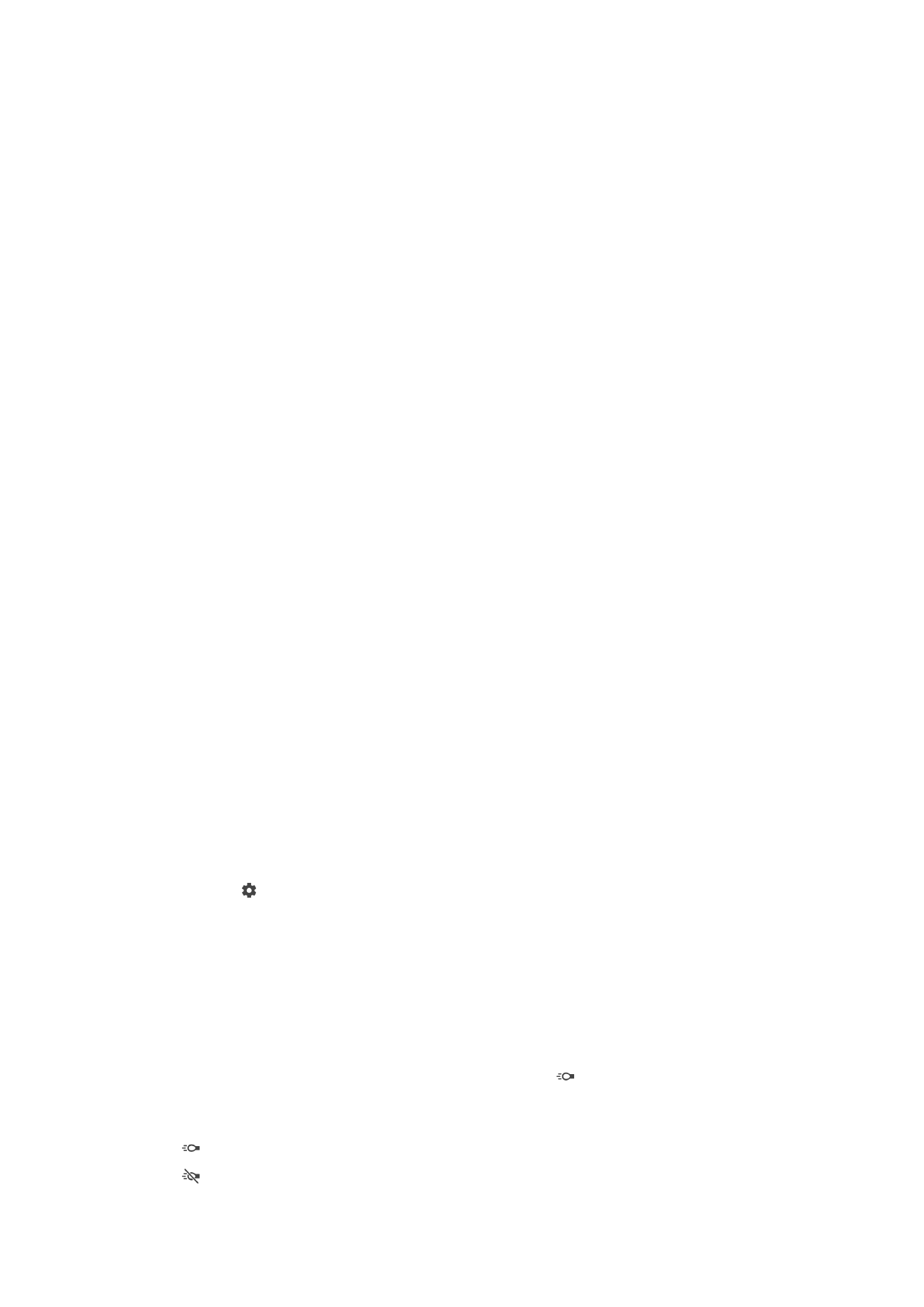
HD
1280×720 (16:9)
HD формат (с висока разделителна способност) с пропорции 16:9.
VGA
640×480 (4:3)
VGA формат с пропорции 4:3.
MMS
Запис на видеоклипове, подходящи за изпращане в мултимедийни съобщения. Времето за запис
в този формат е ограничено, така че видеофайлът да е подходящ за изпращане в мултимедийно
съобщение.
Предна камера:
Full HD
1920×1080 (16:9)
Full HD формат (с пълна висока разделителна способност) с пропорции 16:9.
HD
1280×720 (16:9)
HD формат (с висока разделителна способност) с пропорции 16:9.
VGA
640×480 (4:3)
VGA формат с пропорции 4:3.
MMS
Запис на видеоклипове, подходящи за изпращане в мултимедийни съобщения. Времето за запис
в този формат е ограничено, така че видеофайлът да е подходящ за изпращане в мултимедийно
съобщение.
Автоматично заснемане (видео)
Включете автоматичното заснемане, за да правите снимки автоматично, докато записвате
видеоклип. С помощта на функцията „Улавяне на усмивка“ камерата автоматично прави моментни
снимки на усмихващи се лица, докато вие продължавате със записа на видеоклипа.
Включване на Smile Shutter™ (улавяне на усмивка) (видео)
1
Активирайте камерата.
2
Натиснете .
3
Намерете и натиснете Автозаснемане (видео) > Улавяне на усмивка.
SteadyShot™
При запис на видеоклип стабилното държане на устройството може да се окаже трудна задача.
Стабилизаторът ви помага, като компенсира незначителни движения на ръката.
Фенерче
Използвайте фенерчето за осветление за видеоклипове при слабо осветление или когато има
контражур. Иконата за светлина на светкавица при видеозапис
е налична в екрана на камерата
при запис на видео. Обърнете внимание, че качеството на видеозаписа понякога може да е по-
добро без осветяване дори при слаба светлина.
Вкл.
Изкл.
107
Това е интернет версия на тази публикация. © Разпечатвайте само за лична употреба.
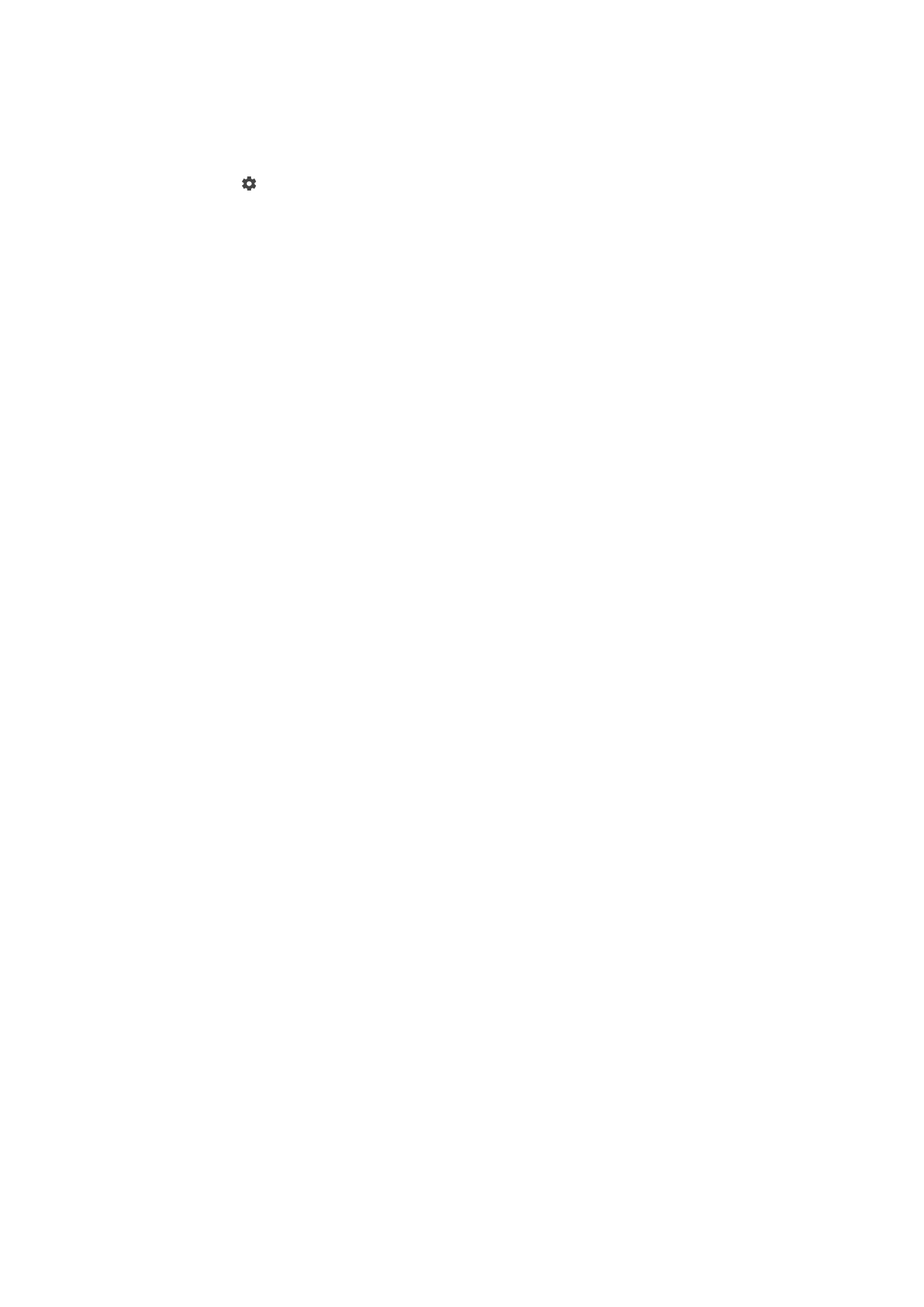
Допълнителна информация за поддръжка на камерата
Използвайте менюто „Помощ“, за да търсите свързани с камерата тестове и друга полезна
информация. За да получите достъп до поддръжката, следвайте стъпките по-долу.
1
Отворете приложението за камера.
2
Натиснете , след което натиснете Още > Помощ.
108
Това е интернет версия на тази публикация. © Разпечатвайте само за лична употреба.